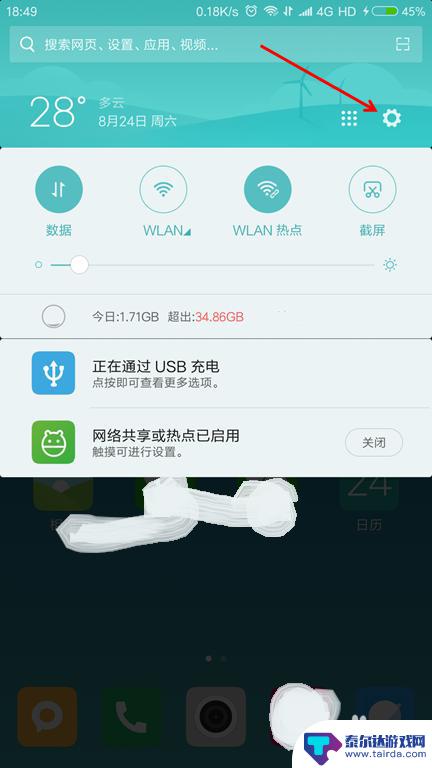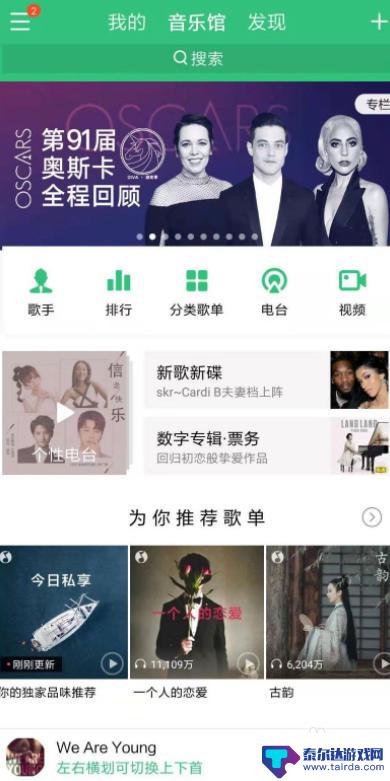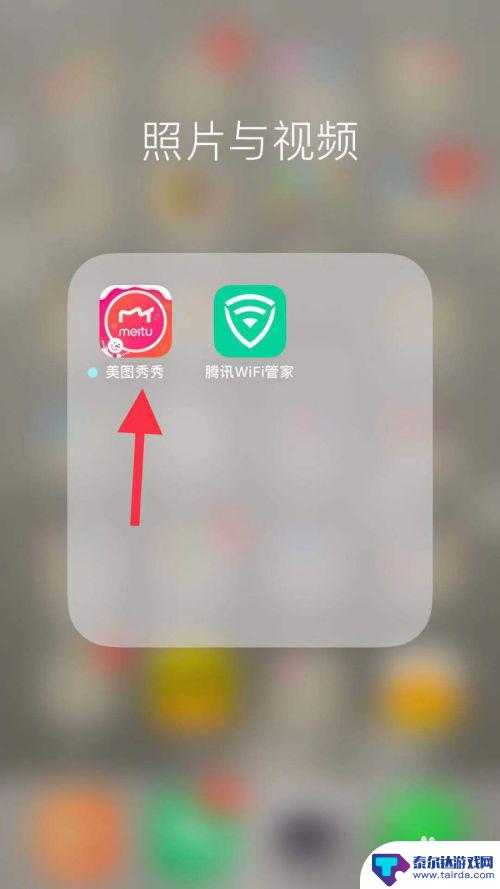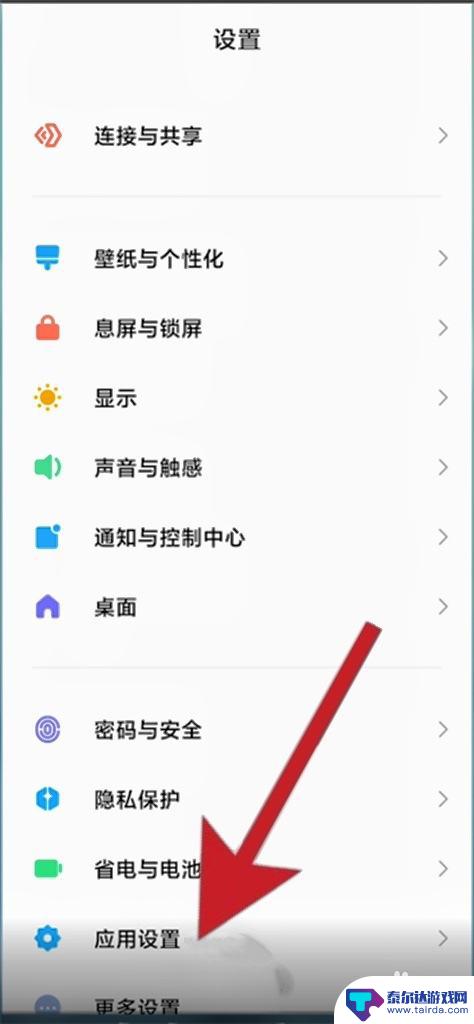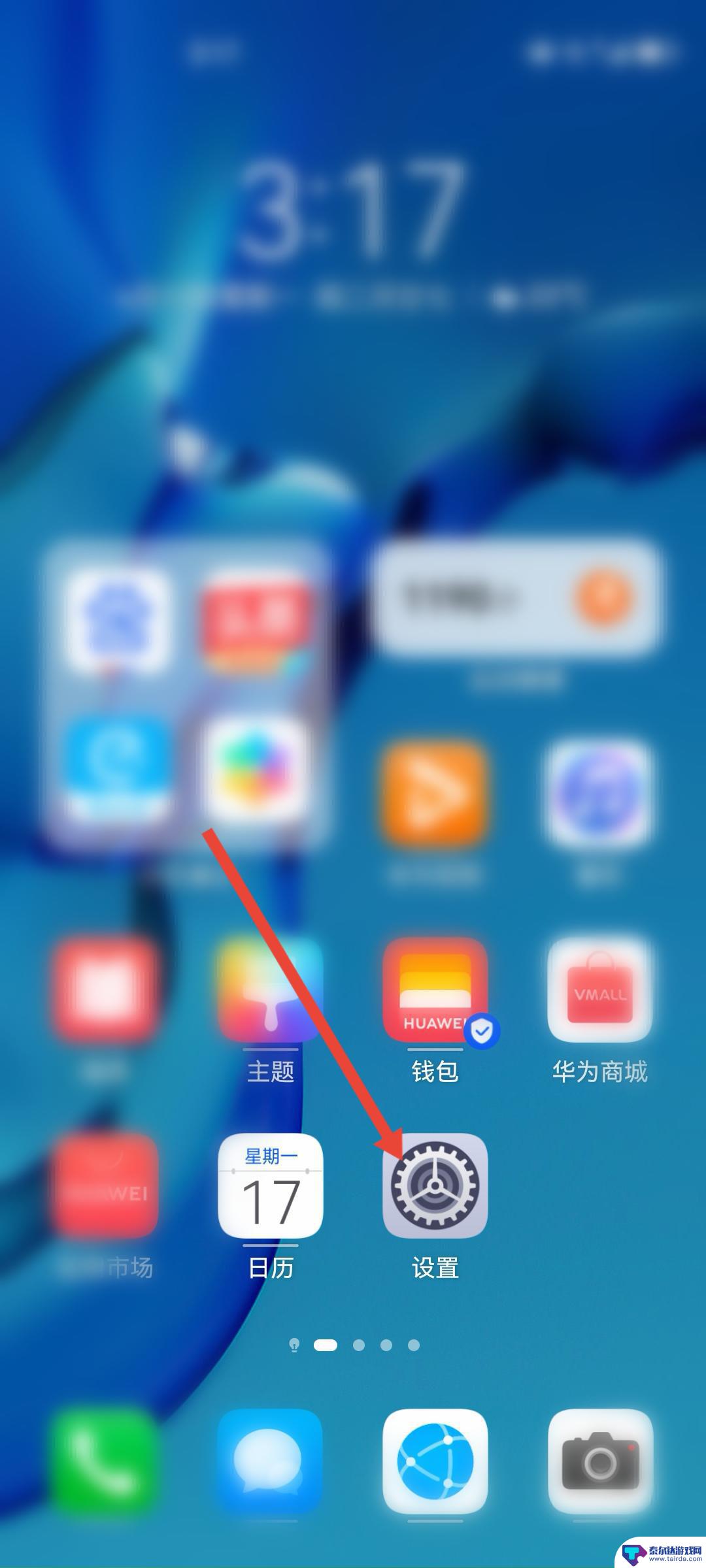手机如何调整修改声音 安卓手机系统音量调整教程
手机如何调整修改声音,在现代社会中手机已经成为了我们生活中不可或缺的一部分,而手机的音量调节功能更是让我们能够在不同场合中随心所欲地调整声音大小。尤其是在安卓手机系统中,音量调整功能更加灵活多样,让用户可以根据个人需求来自由调节。本文将为大家介绍如何在安卓手机上进行声音的调整和修改,帮助大家更好地使用手机。无论是在会议上需要将手机调至静音,还是在欣赏音乐时希望提升音量,这些操作都能轻松实现。让我们一起来看看吧!
安卓手机系统音量调整教程
具体方法:
1.下拉手机通知栏,点击“设置”图标。
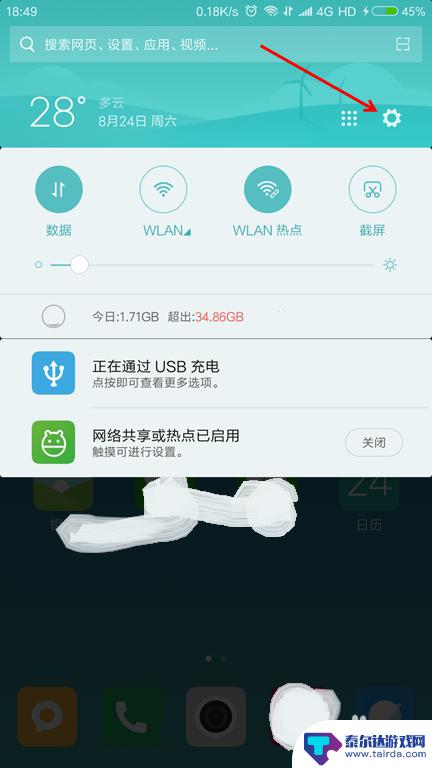
2.进入手机系统设置界面,点击【声音和振动】,将会进入“声音和振动”设置页面。
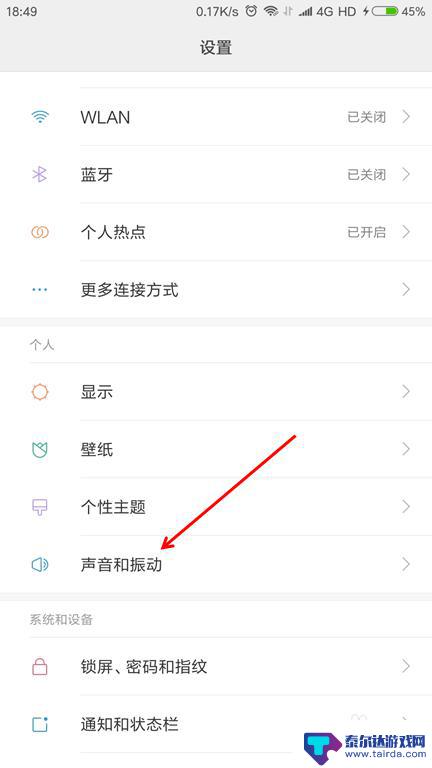
3.在“声音和振动”页面,点击【静音/勿扰】,将会进入“静音/勿扰”设置页面。
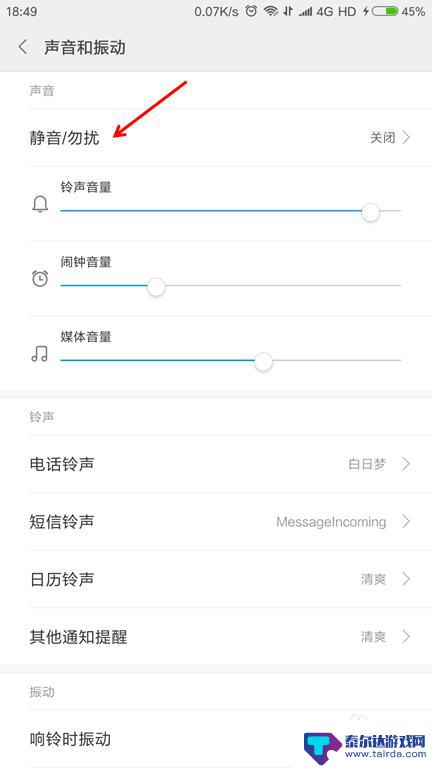
4.在“静音/勿扰”设置页面,可以设置的选项包括“无”、“静音”、“勿扰”、“定时开启”等。通常情况下是选择“无”,可根据实际情况选择。
(1)“无”的功能是不设置“静音”和“勿扰”的模式。
(2)“静音”的功能是禁止来电和通知铃声。
(3)“勿扰”的功能是禁止来电和通知铃声、振动。
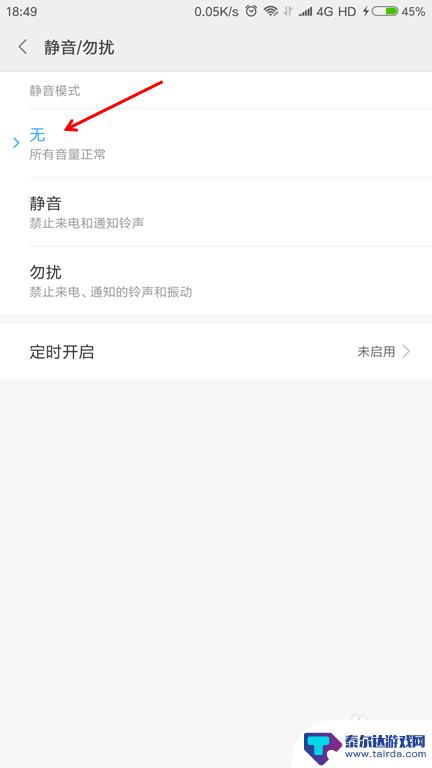
5.点击【定时开启】。
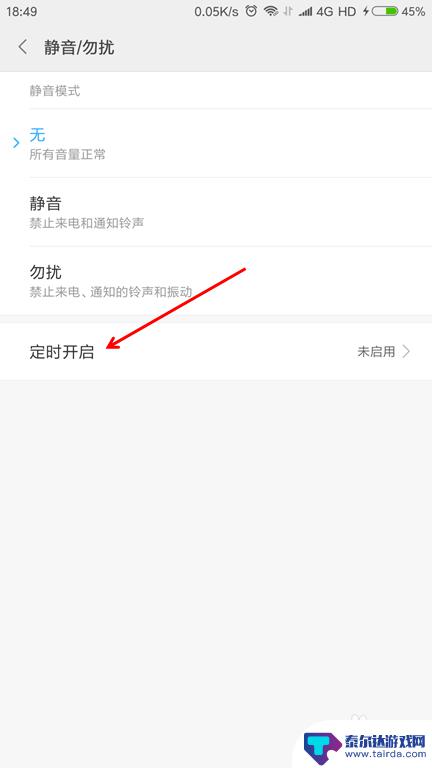
6.在定时开启页面的底部点击【添加】。
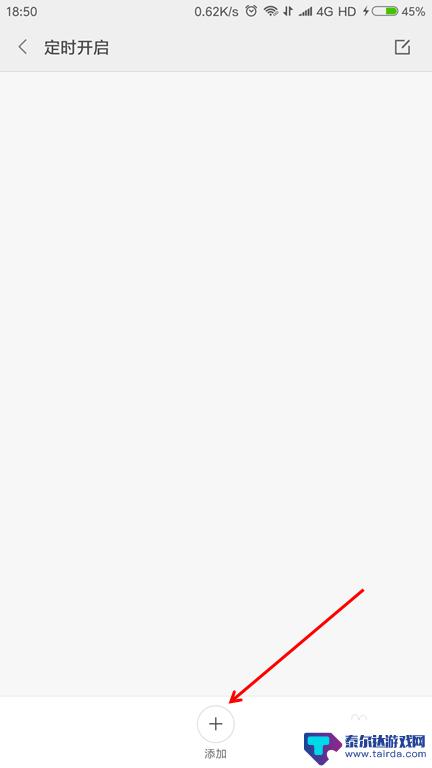
7.编辑定时规则(如:每天23:00~7:00的静音模式为“勿扰”模式),再点击左上角的【确定】。
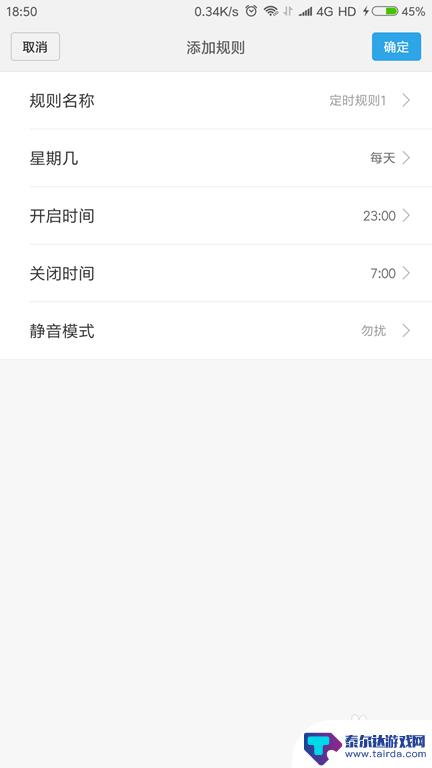
8.回到定时开启界面,将会看到定时已经开启(如果不需要,可以将其关闭)。
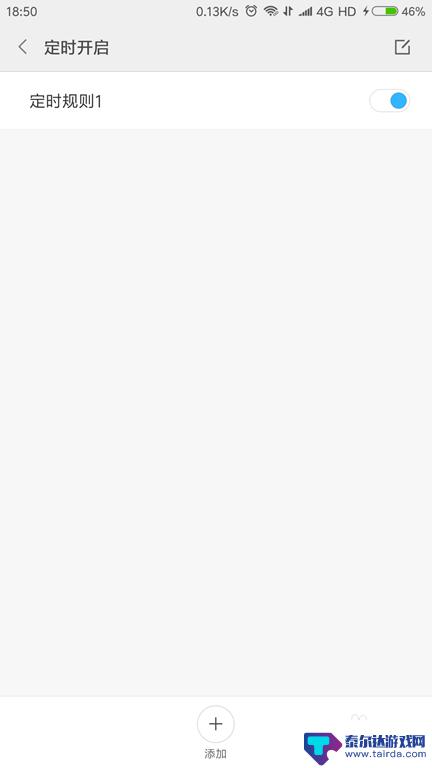
9.回到声音和振动设置页面,会看到“铃声音量”、“闹钟音量”、“媒体音量”调节的状态条。可根据实际需要调整其大小(向左滑动变小,向右滑动变大)。

10.在“铃声”的下方,点击【电话铃声】,在“电话铃声”页面找到喜欢的铃声,选择该铃声并点击【确定】。
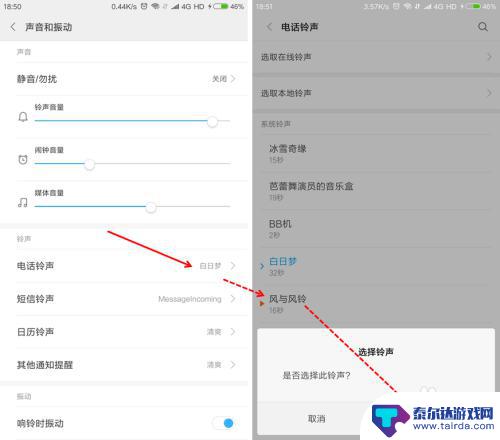
11.手机电话铃声设置完成。同理,再设置短信铃声、日历铃声、其他通知提醒等。(铃声音质也影响着音量的大小)
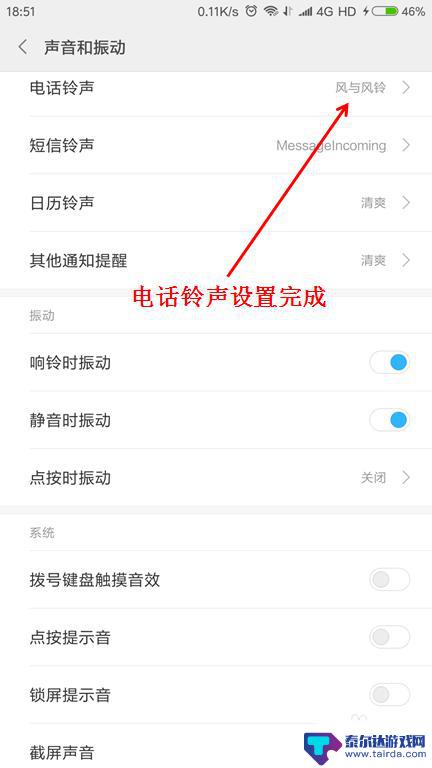
12.把手机页面上滑,在振动的功能区里面。把“铃声时振动”和“静音时振动”开启,以免遗漏重要的信息提醒,“点按时振动”关闭。
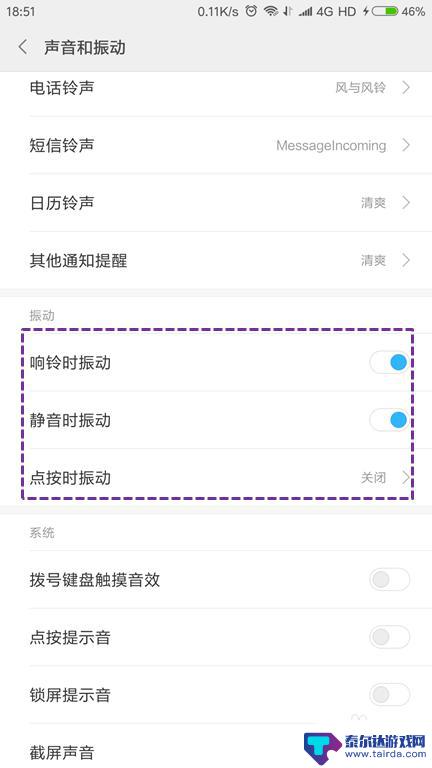
13.将“系统”下方的拨号键盘触摸音效、狄安安提示音、锁屏提示音、截屏声音等都关闭。
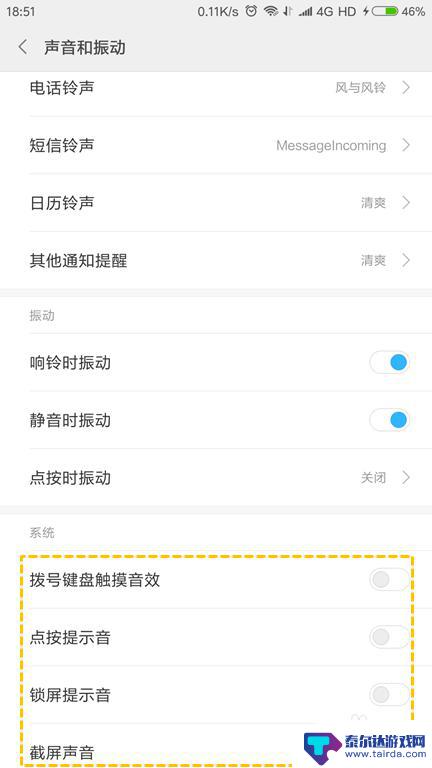
以上就是手机如何调整修改声音的全部内容,如果遇到这种情况,你可以按照以上操作解决问题,非常简单快速。
相关教程
-
手机如何设置播放声音 安卓手机系统音量调整方式详细介绍
在日常生活中,手机已经成为人们生活不可或缺的一部分,而手机的音量设置也是我们使用手机过程中经常需要调节的功能之一。在安卓手机系统中,调整音量的方式有多种,包括铃声音量、媒体音量...
-
手机如何单独调整音乐音量 手机qq音乐如何单独调节音量
在日常生活中,我们经常会使用手机来听音乐,有时候我们可能会遇到这样的情况:想要单独调整音乐的音量,而手机的系统音量却会一并调整。这时我们就需要了解如何在手机上单独调整音乐音量。...
-
手机怎么设置是原声视频 手机拍摄视频时如何调整背景音乐和原声的音量比例
在使用手机拍摄视频时,如何设置原声和背景音乐的音量比例是一个很重要的问题,在拍摄视频的过程中,原声音量过大会盖过背景音乐,而原声音量过小又会影响视频的质量。正确地调整原声和背景...
-
户外直播怎么设置手机声音 直播没有声音怎么调整
在进行户外直播时,手机声音的设置是非常重要的一环,如何调整手机的声音,保证直播中没有声音问题是每个直播主需要注意的事项。在直播过程中,如果出现没有声音的情况,也需及时调整解决,...
-
抖音如何让声音慢慢变小 抖音声音怎么调到最小
在抖音上,声音的大小可以通过简单的操作来调节,让用户可以根据自己的需求和喜好来调整,无论是在录制视频时,还是在观看视频时,都可以通过调整音量的方式来控制声音的大小。抖音提供了多...
-
声音手机开完音量了还很小怎么办 电脑声音增大技巧
当我们使用手机或电脑时,经常会遇到声音太小的问题,即使把音量调到最大也依然难以满足我们的需求,这时候我们就需要一些技巧来增大声音。在手机上可以尝试调整系统设置中的音量增益选项,...
-
怎么打开隐藏手机游戏功能 realme真我V13隐藏应用的步骤
在现如今的智能手机市场中,游戏已经成为了人们生活中不可或缺的一部分,而对于一些手机用户来说,隐藏手机游戏功能可以给他们带来更多的乐趣和隐私保护。realme真我V13作为一款备...
-
苹果手机投屏问题 苹果手机投屏电脑方法
近年来随着数字化技术的飞速发展,人们对于电子设备的需求也越来越高,苹果手机作为一款备受欢迎的智能手机品牌,其投屏功能备受用户关注。不少用户在使用苹果手机投屏至电脑时遇到了一些问...
-
手机分屏应用顺序怎么调整 华为手机智慧多窗怎样改变应用顺序
在当今移动互联网时代,手机分屏应用已经成为我们日常生活中必不可少的功能之一,而华为手机的智慧多窗功能更是为用户提供了更加便利的操作体验。随着应用数量的增加,如何调整应用的顺序成...
-
手机录像怎么压缩 怎样压缩手机录制的大视频
现随着手机摄像功能的不断强大,我们可以轻松地用手机录制高清视频,这也带来了一个问题:手机录制的大视频文件占用空间过大,给我们的手机存储带来了压力。为了解决这个问题,我们需要学会...